巧用笔刷和滤镜制作唯美三维立体文字 PS文字特效教程
PS笔刷和滤镜打造唯美 人气:0效果图 1

效果图 2

效果图 3

在PS里做3D字一般都是复制很多层,造成一种平面的3D效果,今天我来给大家介绍一款专门做3D字的PS外挂滤镜3D maker.
3D maker滤镜下载:点击下载
下载后解压,装到PS的安装目录下的plug-ins目录里.


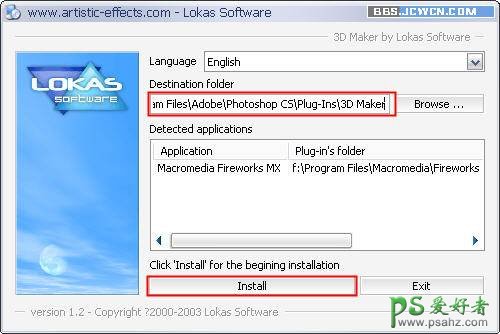
把汉化文件复制到3D mark安装目录下的langs目录中,重启photoshop就可以开始使用了:
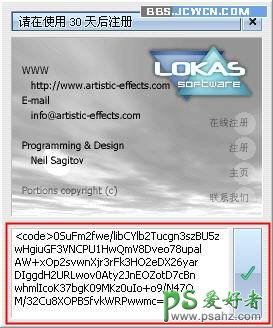
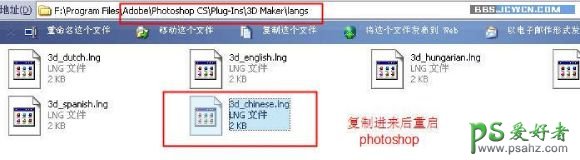
打开PS后,新建一个文件,输入文字,选择"滤镜/lokas software/3D mark...",进入3D mark的界面.第一次用默认是英文的,在菜单中选简体中文.
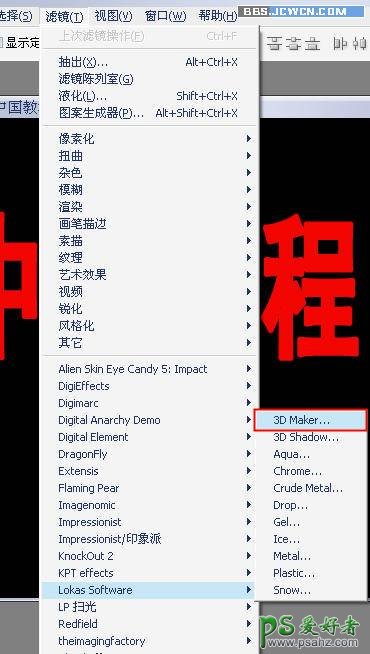
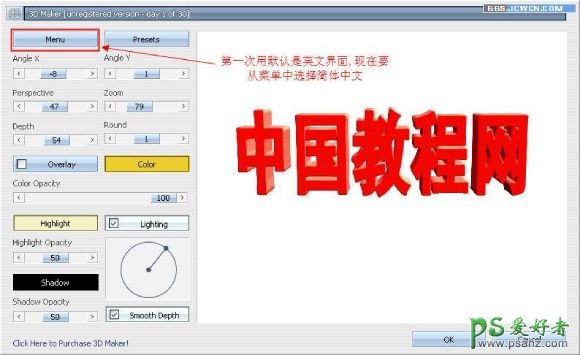
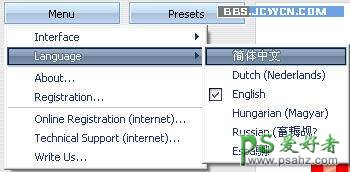
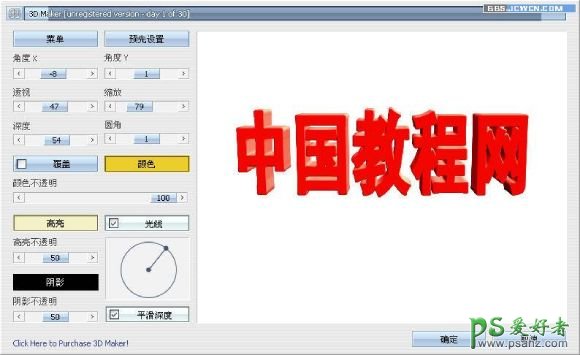
我们来试着做下简单的设置,做出一种效果出来.
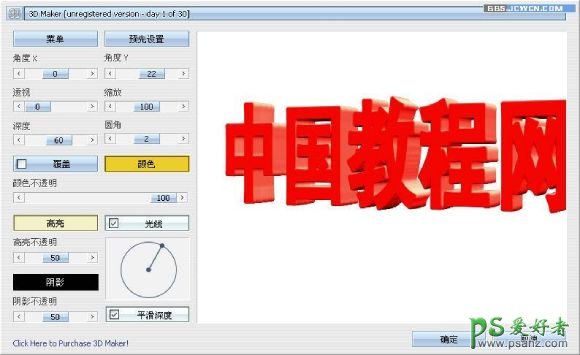
差点忘了注册了,说明一下,虽然现在可以用了,但只能试用30天,只有注册以后才能一直使用,我们现在就来注册. 在菜单说选注册,然后打开我们下载文件夹中的那个注册码文件夹,然后把注册码复制到注册的地方,点击勾就OK了.下次启动时就已经是注册的了,现在我们就不启动了.

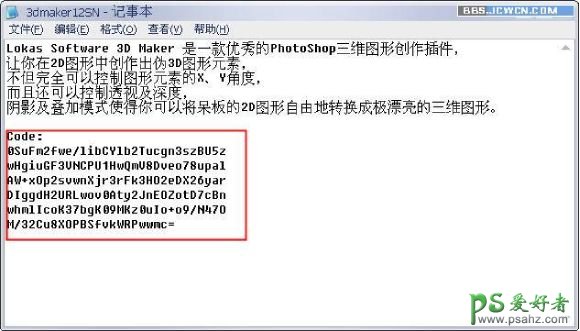
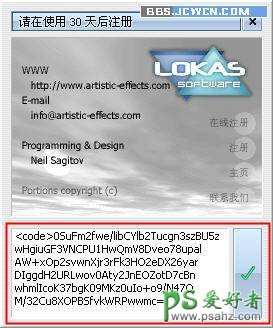
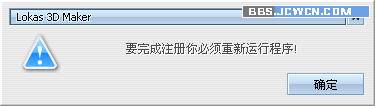
好了,我们现在来做效果了.做出3D字后,太呆板了,没有新意,所以我想搞种字体缺损的效果出来,这是思路,下面我们就来开始做: 首先我们用套索工具选一个角,按Ctrl+J复制出来,再把原来那个角删掉,简单点说就是把这个角分离出来,这方便后面做效果.


分离后发现角没有三维感了,所以我新建一层,做了一个选区,并填充淡黄色,再把该层移到3D字图层的下面,这样就有三维的感觉.再用画笔加点破损效果,使其更逼真.


下面就来做那个缺的角了,再用套索工具把它分成两块,用自由变换放好位置.再对大的那块执行"3D mark"滤镜,使其也有种三维的效果.

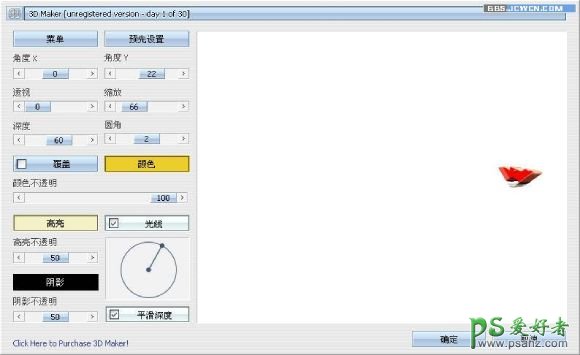


现在我们对黑色背景层执行"滤镜/渲染/镜头光晕".
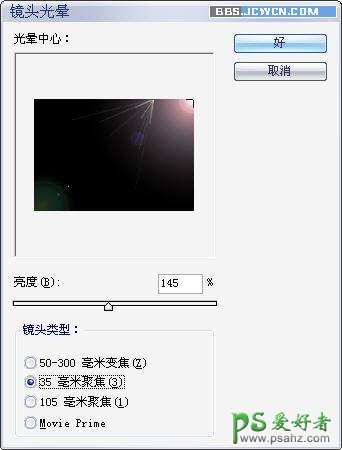

再3D字图层加点图层样式上去外发光。

再3D字图层加点图层样式上去内发光。


下面用"唯美星空笔刷"做修饰,下面有笔刷下载
唯美星空线条下载:点击下载
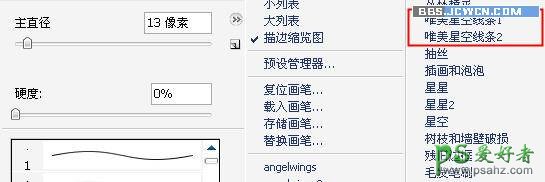

用曲线做下调整后,新建一层,按Ctrl+Shfit+Alt+E做个盖印层。


下面再用一个外挂滤镜,那就是"影子滤镜"(也就是专门做水波倒影的滤镜)
水中倒影滤镜下载:点击下载
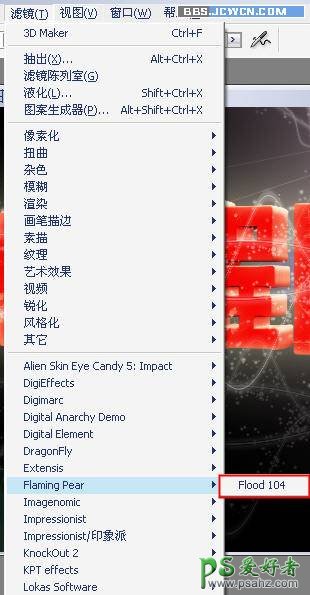
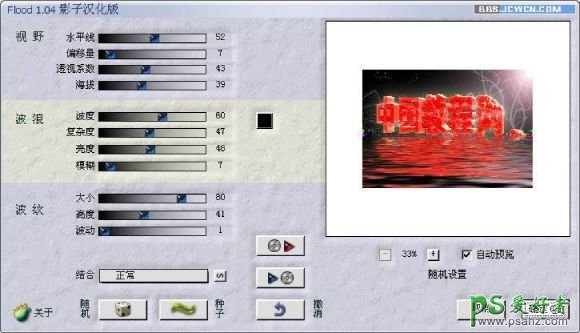
用套索工具把倒影分离开来,然后自由变换,再用橡皮擦处理.

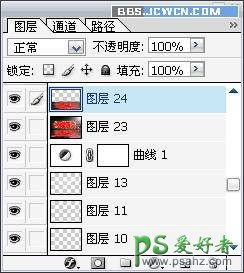
最终效果图

可以再结合混合模式做一些更绚的效果出来````


加载全部内容